[100% løst] Hvordan fikser du Feilutskrift-melding på Windows 10?
![[100% løst] Hvordan fikser du Feilutskrift-melding på Windows 10? [100% løst] Hvordan fikser du Feilutskrift-melding på Windows 10?](https://img2.luckytemplates.com/resources1/images2/image-9322-0408150406327.png)
Mottar feilmelding om utskrift på Windows 10-systemet ditt, følg deretter rettelsene gitt i artikkelen og få skriveren din på rett spor...
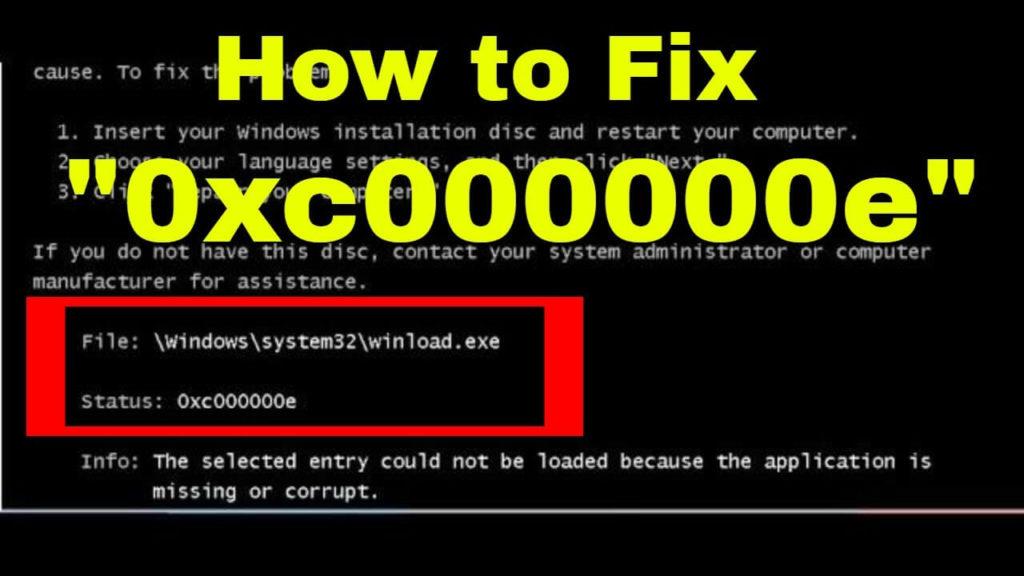
Hvis du støter på oppstartsfeil 0xc000000e i noen av følgende operativsystemer Windows 7, 8,8.1 og Windows 10 på PC-en din, så bli kjent med hvordan kan det fikses?
Denne feilen oppstår vanligvis når Windows-oppstartsfilen er ødelagt eller skadet på grunn av ulike årsaker, for eksempel virus, uventet systemavslutning, maskinvarefeil, etc.
For å fikse 0xc000000e-feilen bør du installere en plate for Windows slik at du får tilgang til kommandolinjen for verktøy.
Gå gjennom denne artikkelen til konklusjonen for å få en fullstendig oversikt over feilen 0xc000000e samt løsningene for å fikse den i alle Windows 7/8/8.1/10-versjonene.
Hva betyr feilkode 0xc000000e?
Du vil vanligvis støte på denne feilen når Windows' BOOTMGR prøver å laste inn Boot- eller BCD-registeret (master boot record) som enten har en dårlig konfigurasjon eller har vært korrupt. Du kan finne at statuskoden vil vises og oppstartslastingsprosessen stopper.
Vel, hvis du kjører Windows 7 eller Windows 8, kan feilmeldingen se litt annerledes ut, men uavhengig av OS-versjonen vil " Status:"- meldingen være " 0xc000000e ".
Dette er en ganske irriterende feil, men kan fikses ved å følge de gitte manuelle løsningene.
Hvordan fikser jeg feilkode 0xc000000e i Windows?
For å fikse 0xc000000e-feilen, bør du ha Windows CD- eller DVD-oppsett sammen med deg. Her er noen metoder for hvordan du kan løse feilkoden 0xc000000e Windows 7:
Metode 1: Sørg for at ingenting er koblet til
Før du foretar noen oppstartsreparasjon eller skriver kommandolinjen, anbefales det generelt å starte PC-en på nytt med et minimum antall enheter koblet til den.
På denne måten vil du sørge for eller krysssjekke at ingenting nylig har blitt koblet til systemet ditt. Du bør koble fra CD-er, DVD-er, USB-plater, minnekortlesere osv .
Metode 2: Bruk Windows innebygd automatisk reparasjon
For å få tilgang til Windows 10 Automatic Repair fra en installasjonsplate er trinnene nevnt nedenfor:
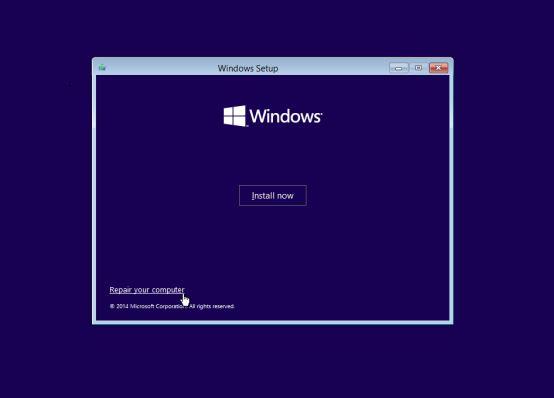
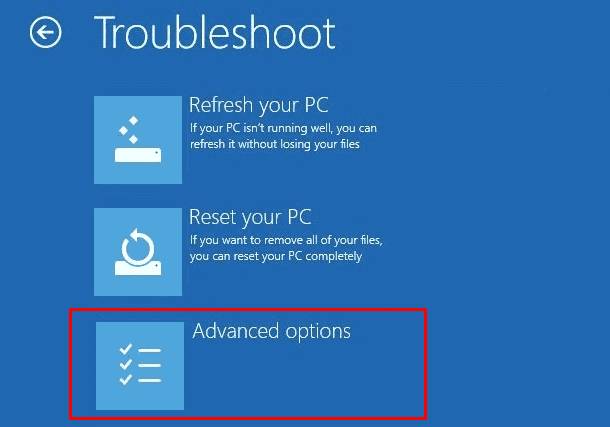
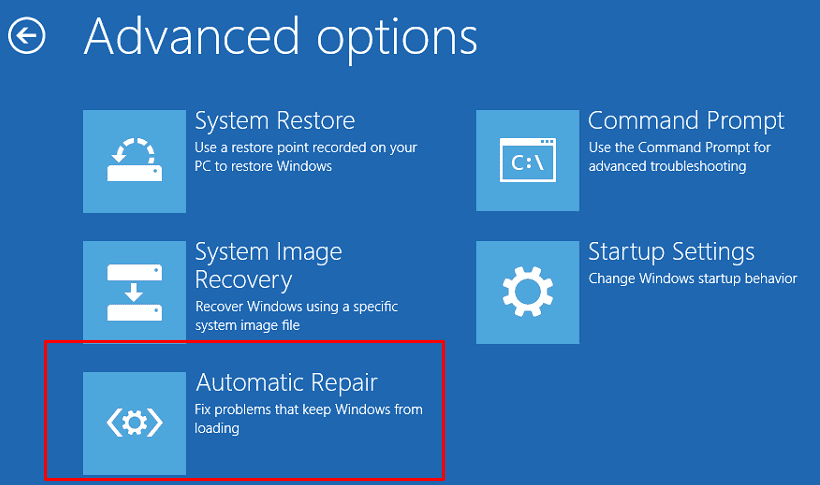
Metode 3: Gjenoppbygging av BCD
Siden oppstartsfeilen vanligvis oppstår på grunn av en dårlig konfigurasjon eller ødelagt hovedoppstartssektor, er den eneste løsningen å gjenoppbygge BCD (masteroppstartssektoren).
Trinnene for å gjenoppbygge BCD er nevnt nedenfor:
- Bootrec /scanos
- Bootrec /fixmbr
- Bootrec /fixboot
- Bootrec /rebuildbcd
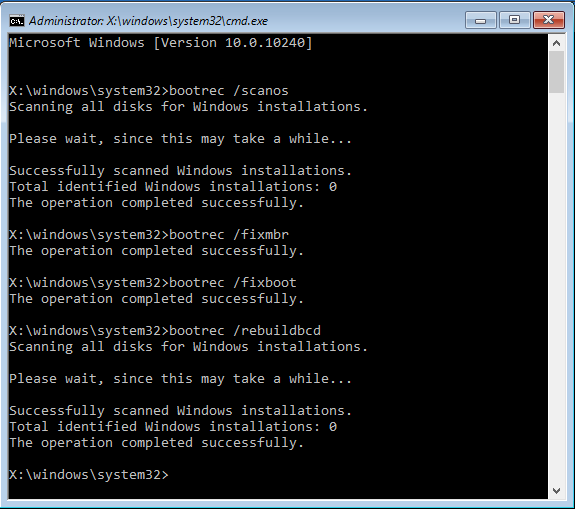
Og start Windows på nytt og sjekk om Boot Error 0xc000000e er løst eller ikke.
Metode 4: Kjør CHKDSK Utility for å bekrefte diskfeil
Denne metoden vil hjelpe deg å sikre at det ikke er noe problem på systemharddisken og at filintegriteten ikke blir kompromittert. For å gjøre dette bruker vi det innebygde Windows CHKDSK- verktøyet. Dette verktøyet vil skanne diskfeilen og fikse den hvis noen filsystemfeil blir oppdaget.
Trinn for å kjøre CHKDSK:
1: For å gjøre dette trenger du en Windows-installasjonsdisk . Ved hjelp av denne starter du systemet og klikker på Reparer datamaskinen etter å ha valgt riktig språk, tid og tastaturinndata.
2: Velg deretter Windows-installasjonsstasjonen (vanligvis C:\ ), og klikk deretter på Neste
3: Velg ledeteksten når boksen Alternativer for systemgjenoppretting vises
4: Kjør den gitte kommandoen chkdsk C: /f og trykk Enter- tasten:
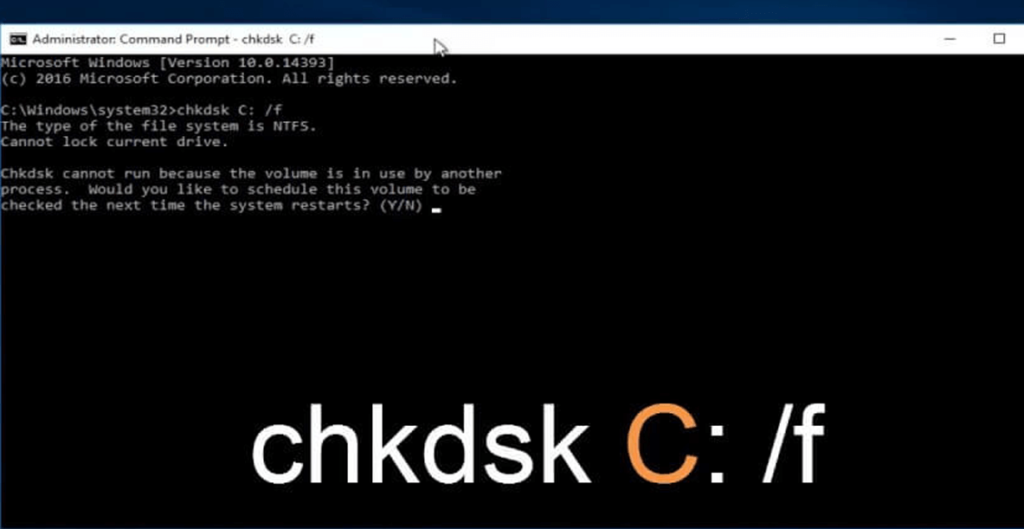
Merk: Du bør erstatte C: med stasjonsbokstaven der Windows-operativsystemet er installert.
Metode 5 – Slå av funksjonen for rask oppstart
Hvis ingen av de ovennevnte løsningene fungerer for deg å fikse feilkoden 0xc000000e Windows 7, 8, 8.1 og 10, deaktiver hurtigstartfunksjonen i Windows og sjekk om dette fungerer for deg.
Følg trinnene for å gjøre det:
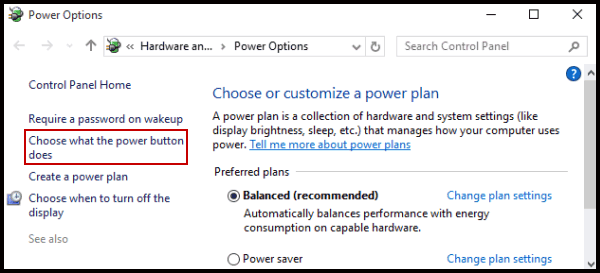
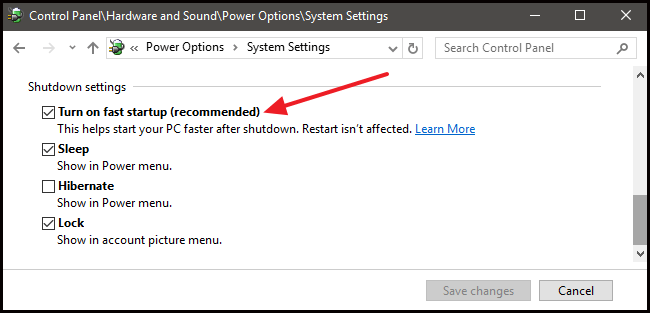
Sjekk om 0xc000000e-feilen er løst eller ikke.
Beste og enkle løsning for å fikse 0xc000000e-feil
Selv om metodene ovenfor er vanskelige og tar tid, er de enkle å utføre hvis du har teknisk kunnskap om datamaskinen. Hvis du synes metodene er vanskelige å utføre, så ikke bekymre deg, det er en enkel måte å løse denne feilen 0xc000000e . Prøv å kjøre PC Repair Tool.
Dette verktøyet fikser alle typer PC-relaterte feil som systemfeil, DLL-feil, spillfeil, rent Windows-register, gjenopprettingsinnstillinger og viktigst av alt, fungerer dette reparasjonsverktøyet som en vakt for å vedlikeholde, justere og kjøre PC-en riktig med maksimal hastighet.
Få PC-reparasjonsverktøy for å fikse 0xc000000e-feil
Konklusjon:
Her har jeg gitt løsningene som vil hjelpe deg å fikse feilkoden 0xc000000e Windows 7, 8, 8.1 & 10, nå er det din tur til å bruke disse metodene for å løse denne feilen.
Prøv løsningene én etter én og sjekk om det fungerte for deg å bli kvitt feilen 0xc000000e i Windows og gjøre PC-en feilfri.
Håper artikkelen hjelper deg med å fjerne all tvil, spørsmål hvis du har forslag, kommentarer og spørsmål, så del den med oss i kommentarfeltet nedenfor.
Lykke til!!!
Mottar feilmelding om utskrift på Windows 10-systemet ditt, følg deretter rettelsene gitt i artikkelen og få skriveren din på rett spor...
Du kan enkelt besøke møtene dine igjen hvis du tar dem opp. Slik tar du opp og spiller av et Microsoft Teams-opptak for ditt neste møte.
Når du åpner en fil eller klikker på en kobling, vil Android-enheten velge en standardapp for å åpne den. Du kan tilbakestille standardappene dine på Android med denne veiledningen.
RETTET: Entitlement.diagnostics.office.com sertifikatfeil
For å finne ut de beste spillsidene som ikke er blokkert av skoler, les artikkelen og velg den beste ublokkerte spillnettsiden for skoler, høyskoler og arbeider
Hvis du står overfor skriveren i feiltilstand på Windows 10 PC og ikke vet hvordan du skal håndtere det, følg disse løsningene for å fikse det.
Hvis du lurer på hvordan du sikkerhetskopierer Chromebooken din, har vi dekket deg. Finn ut mer om hva som sikkerhetskopieres automatisk og hva som ikke er her
Vil du fikse Xbox-appen vil ikke åpne i Windows 10, følg deretter rettelsene som Aktiver Xbox-appen fra tjenester, tilbakestill Xbox-appen, Tilbakestill Xbox-apppakken og andre..
Hvis du har et Logitech-tastatur og -mus, vil du se at denne prosessen kjører. Det er ikke skadelig programvare, men det er ikke en viktig kjørbar fil for Windows OS.
Les artikkelen for å lære hvordan du fikser Java Update-feil 1603 i Windows 10, prøv rettelsene gitt en etter en og fiks feil 1603 enkelt ...




![FIKSET: Skriver i feiltilstand [HP, Canon, Epson, Zebra og Brother] FIKSET: Skriver i feiltilstand [HP, Canon, Epson, Zebra og Brother]](https://img2.luckytemplates.com/resources1/images2/image-1874-0408150757336.png)

![Slik fikser du Xbox-appen som ikke åpnes i Windows 10 [HURTIGVEILEDNING] Slik fikser du Xbox-appen som ikke åpnes i Windows 10 [HURTIGVEILEDNING]](https://img2.luckytemplates.com/resources1/images2/image-7896-0408150400865.png)

